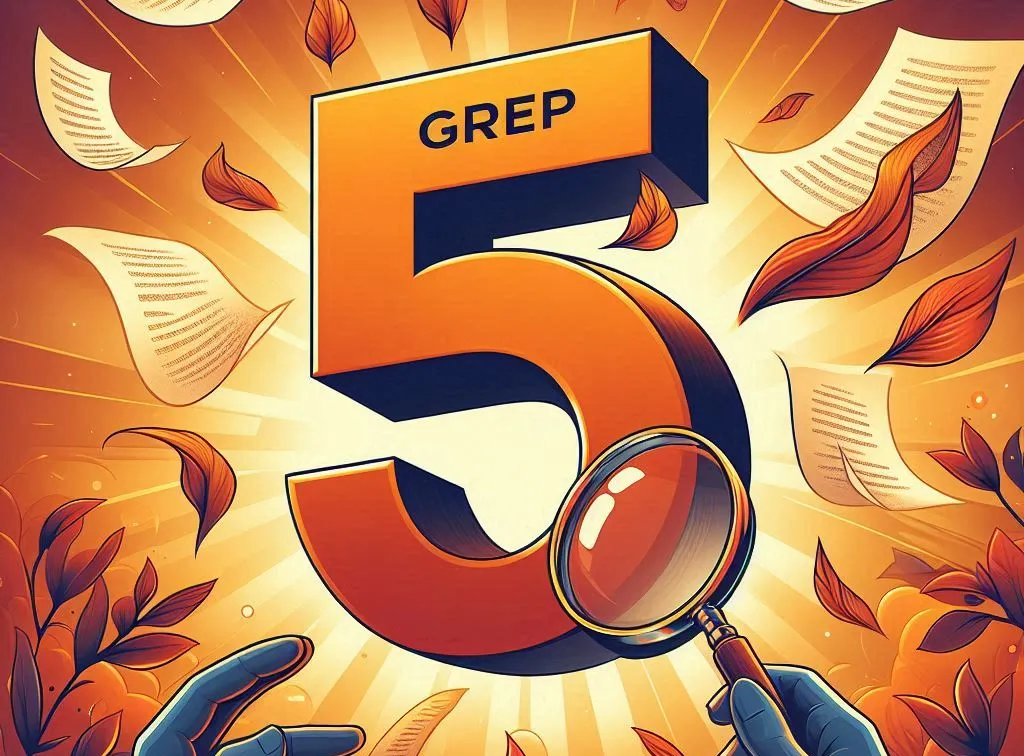Il comando grep è uno degli strumenti più potenti e versatili per la
ricerca di testo all'interno di file su sistemi Unix-like. Che tu sia uno
sviluppatore, un amministratore di sistema, o semplicemente un utente
avanzato, conoscere le opzioni base di grep può aumentare notevolmente la tua
produttività.
In questo articolo, esploreremo cinque opzioni fondamentali che ogni utente
di grep dovrebbe conoscere.
Ricerca Semplice
La ricerca semplice, con il comando grep, ha la seguente sintassi:
grep "pattern" file
patternrappresenta il testo da ricercarefileè il path del file all'interno del quale ricercare il testo.
La funzione di base di grep è semplicemente fornire un pattern di ricerca e
un file. Il comando ricerca il pattern all'interno del file e restituisce
le righe che corrispondono.
Vediamo un esempio per chiarire meglio il concetto:
grep "error" /var/log/syslog
Questo comando cercherà tutte le occorrenze della parola error nel file di
log di sistema /var/log/syslog.
Ricerca Ricorsiva
La ricerca ricorsiva, con il comando grep, ha la seguente sintassi:
grep -r "pattern" directory/
-r: opzione che abilita la ricerca ricorsivapattern: testo da ricercaredirectory: cartella contenente i file sui quali ricercare il testo
L'opzione -r permette di cercare ricorsivamente all'interno di una directory.
Questo significa che grep cercherà il pattern in tutti i file e le
sottocartelle.
Vediamo un esempio per chiarire meglio il concetto:
grep -r "TODO" /home/user/project/
Questo comando cercherà tutte le occorrenze della parola TODO all'interno
della directory /home/user/project/ e delle sue sottocartelle.
Ricerca Case-Insensitive
La ricerca case-insensitive, con il comando grep, ha la seguente sintassi:
grep -i "pattern" file
-i: opzione che abilita la ricerca case-insensitivepattern: testo da ricercarefile: file sul quale eseguire la ricerca
L'opzione -i rende la ricerca case-insensitive, ovvero non tiene conto delle
maiuscole e minuscole. Questo è utile quando il pattern può essere scritto in
vari modi.
Vediamo un esempio per chiarire meglio il concetto:
grep -i "error" /var/log/syslog
Questo comando troverà tutte le occorrenze di error, Error, ERROR, ecc.,
nel file /var/log/syslog.
Mostrare il Numero di Linea
Nelle ricerche precedenti, siano esse semplici, ricorsive, case-insensitive, è
possibile farsi stampare il numero di riga dove il pattern è stato trovato.
Questa opzione è molto importante soprattutto quando si sviluppa codice, poiché indica dove trovare l'occorrenza, ed in quale linea, all'interno del proprio codice.
La sintassi per mostrare il numero di riga è la seguente:
grep -n "pattern" file
L'opzione -n fa sì che grep mostri anche il numero di linea per ogni
corrispondenza trovata. Questo è utile per identificare rapidamente dove si
trovano le corrispondenze all'interno del file.
Vediamo un esempio per chiarire meglio il concetto:
grep -n "error" /var/log/syslog
Questo comando restituirà le righe che contengono error insieme al numero di
linea in cui si trovano.
Visualizzare Solo il Nome del File
Se vuoi ottenere l'elenco del file che contengono il pattern ricercato,
dovrai utilizzare l'opzione -l.
La sintassi dell'opzione è la seguente:
grep -l "pattern" directory/*
L'opzione -l fa sì che grep mostri solo i nomi dei file che
contengono il pattern specificato, senza mostrare le righe corrispondenti.
Questo è utile per identificare rapidamente quali file contengono il pattern di
interesse.
Vediamo un esempio per chiarire meglio il concetto:
grep -l "error" /var/log/*
Questo comando mostrerà solo i nomi dei file nella directory /var/log/ che
contengono la parola error.
Conclusione
Conoscere queste cinque opzioni di base di grep può migliorare notevolmente la
tua efficienza nella ricerca di testo all'interno di file e directory.
Ovviamente, grep ha molte altre opzioni avanzate che possono essere esplorate,
ma padroneggiare queste cinque ti fornirà una solida base per la maggior parte
delle tue necessità quotidiane.
Le opzioni mostrate possono essere richiamate contemporaneamente, aumentando la potenza del comando.
Sperimenta con questi comandi e scopri quanto possono essere potenti e utili nei tuoi flussi di lavoro quotidiani!